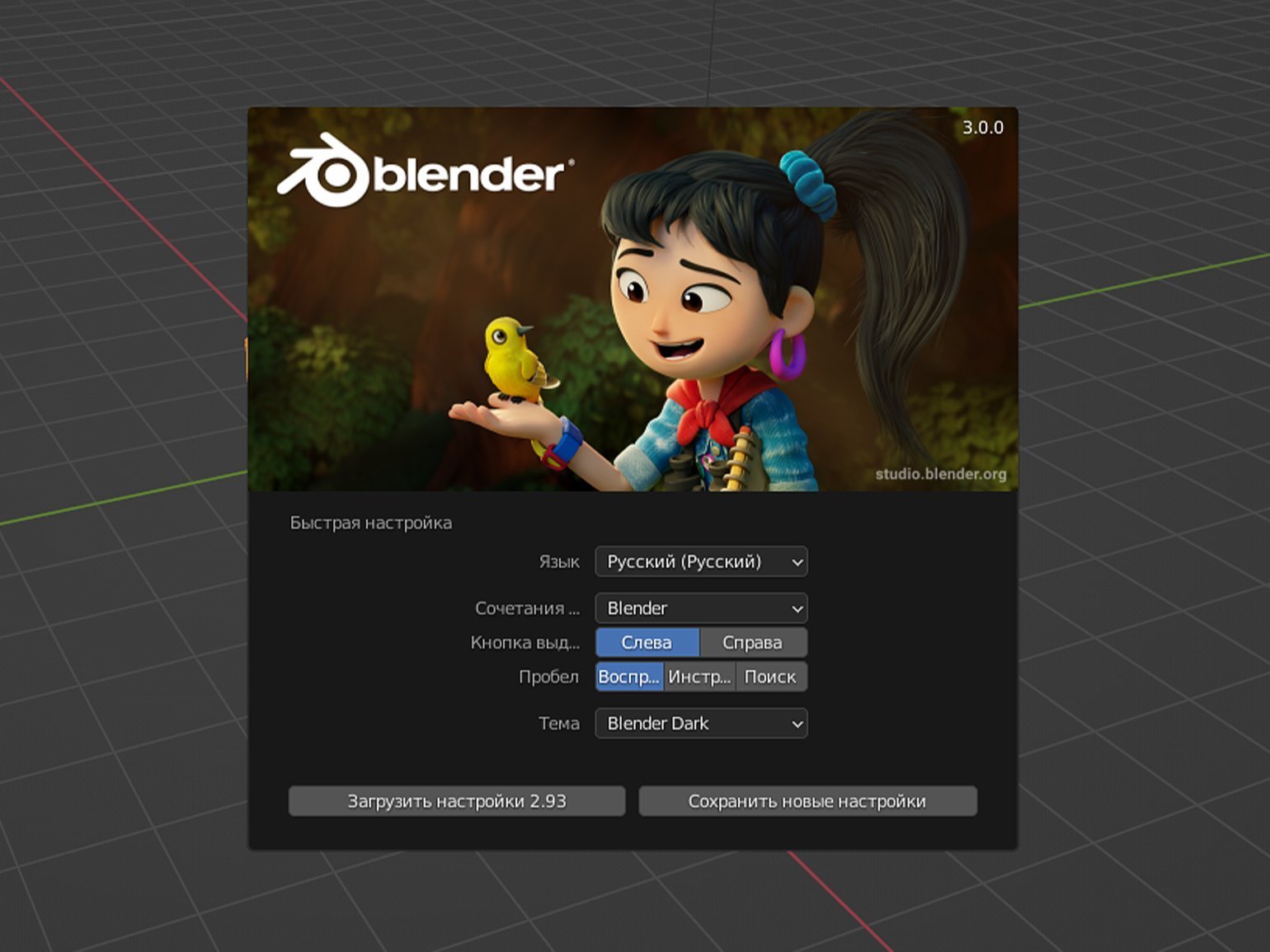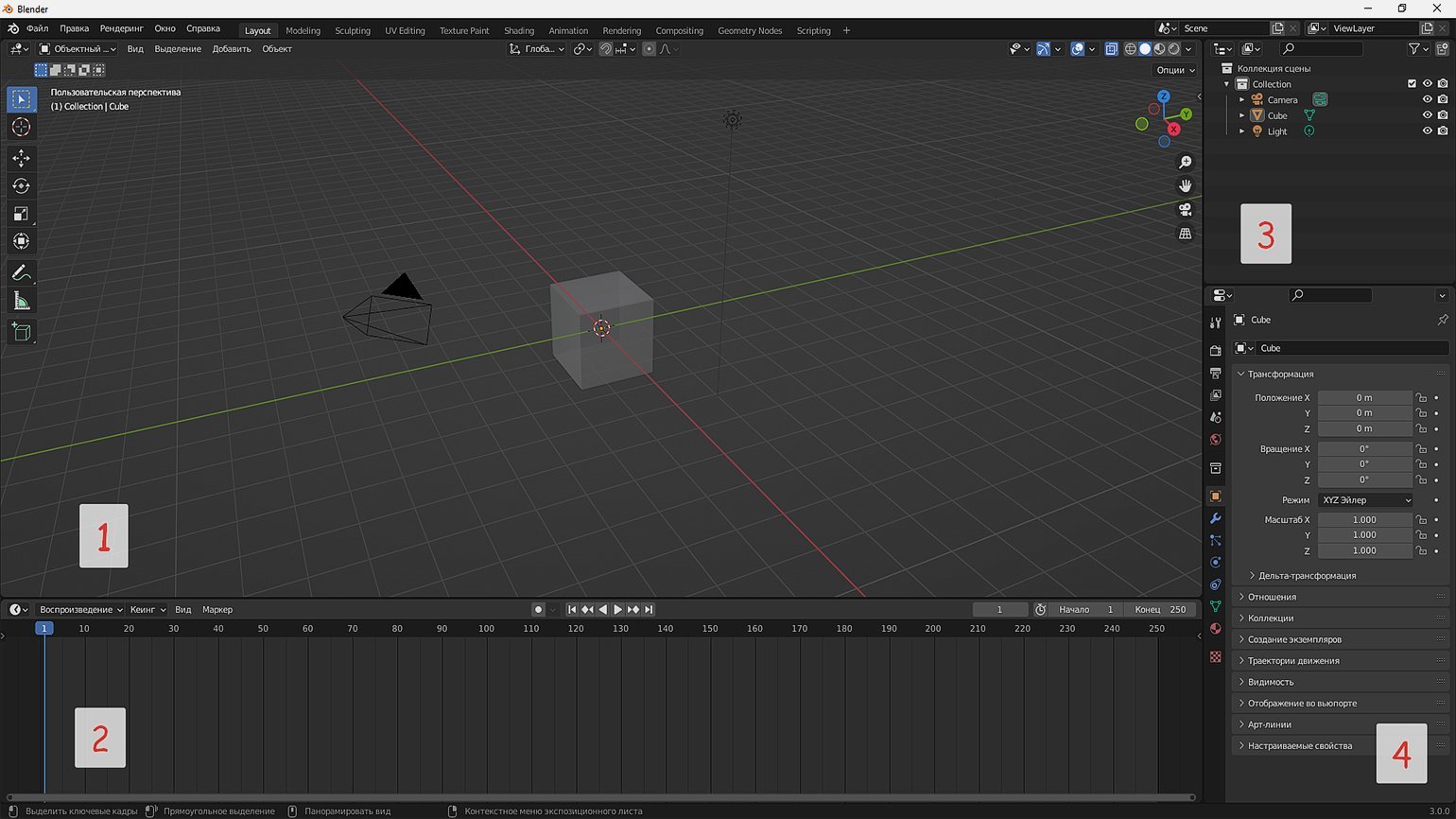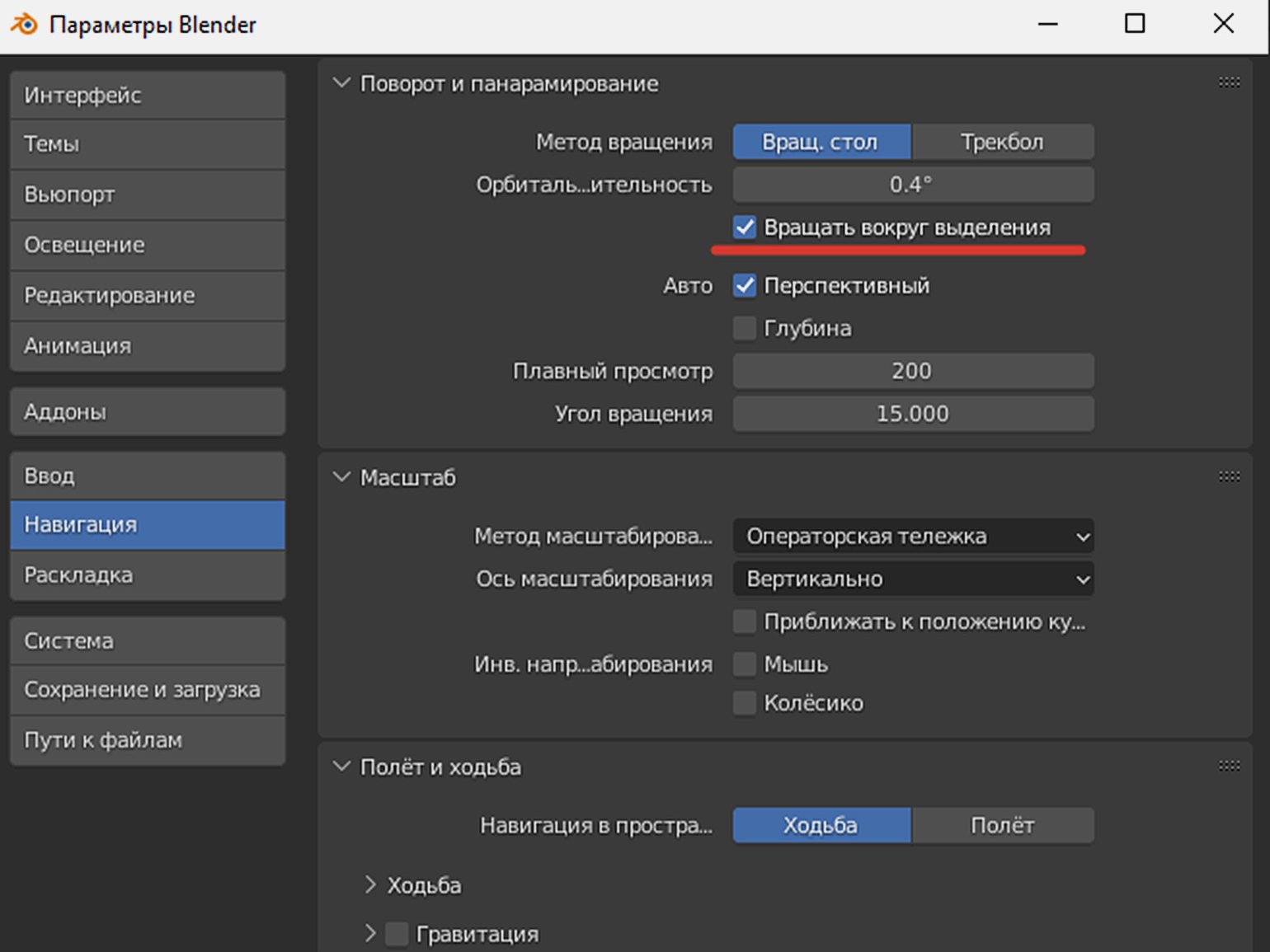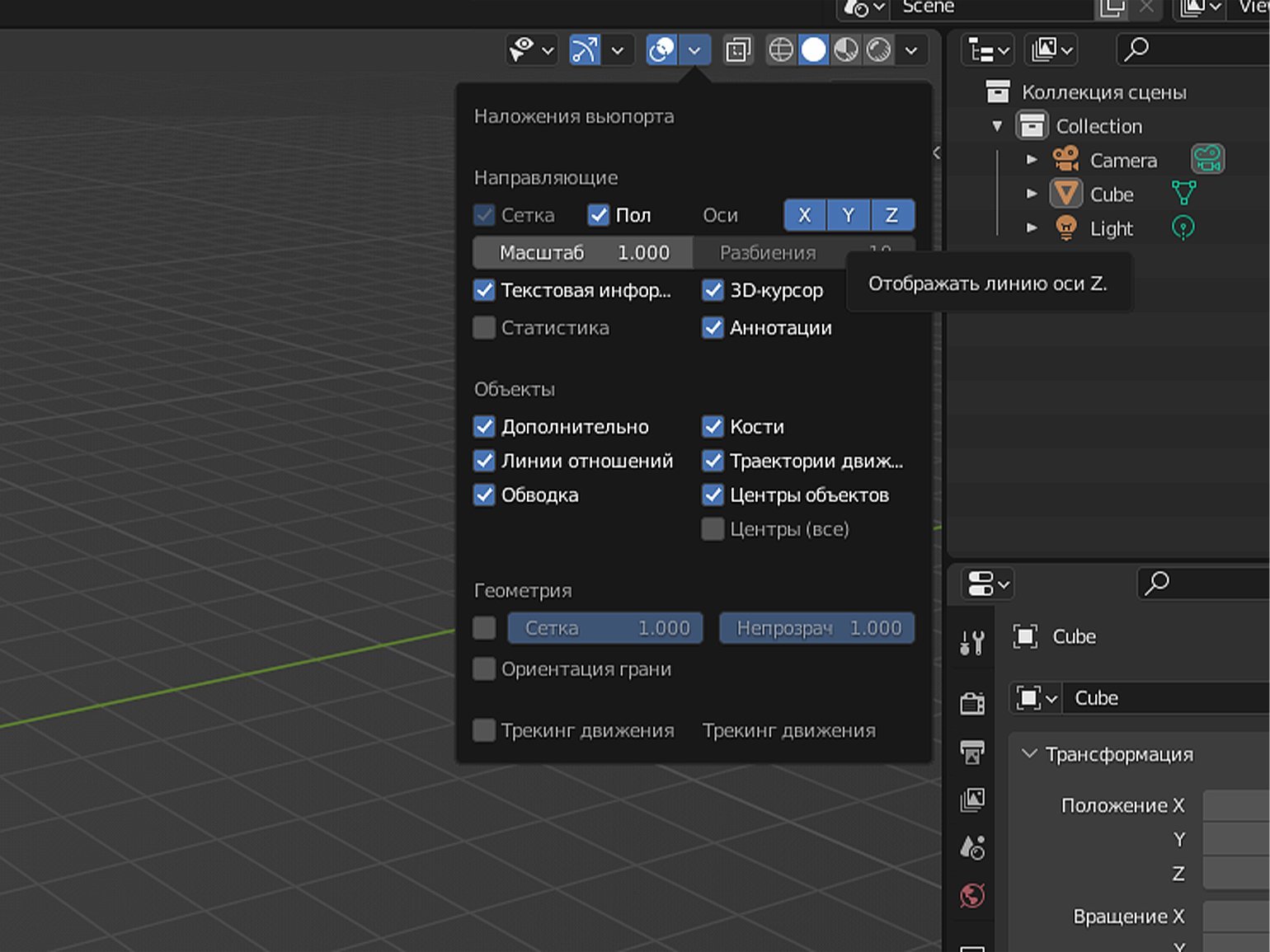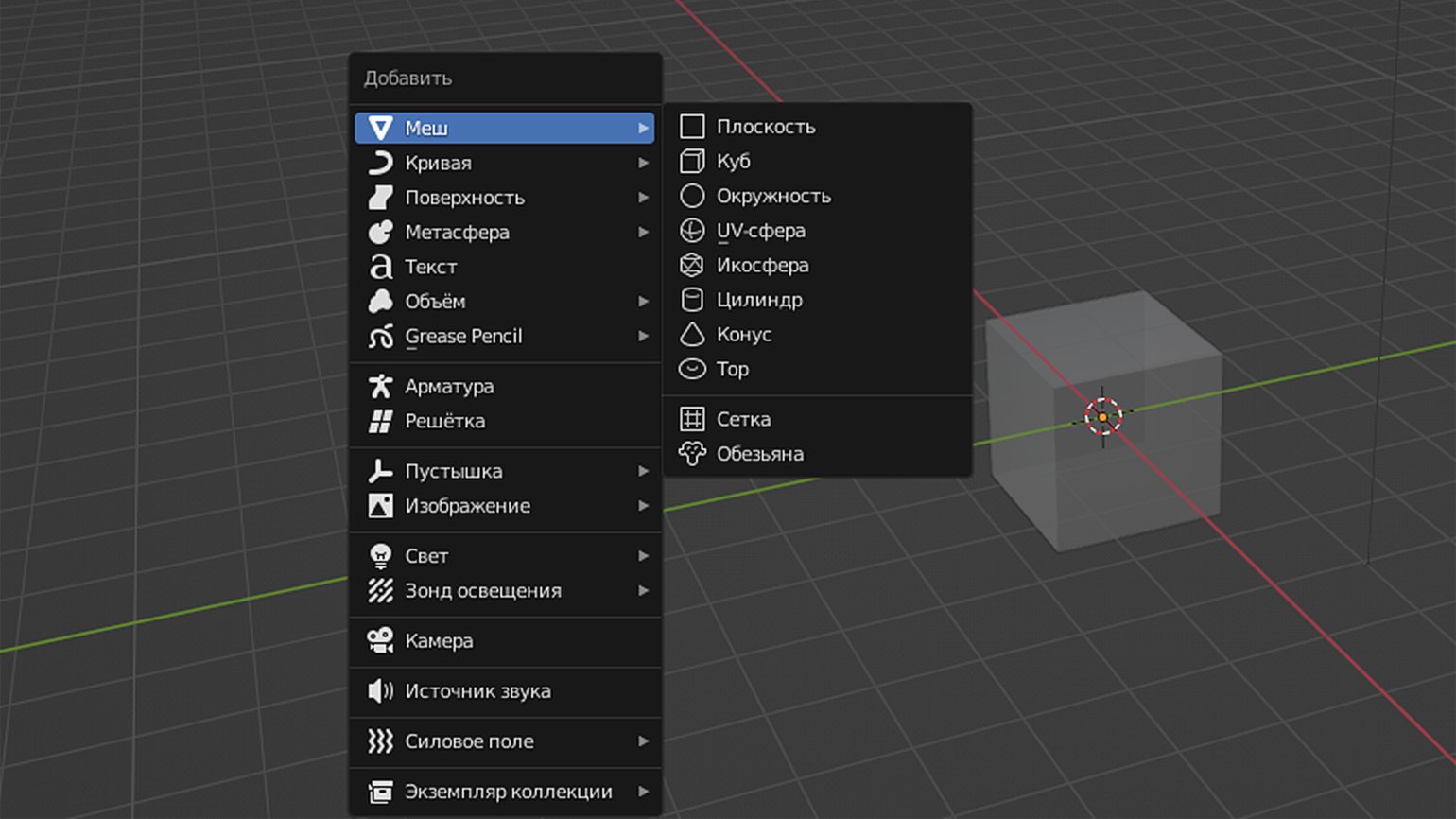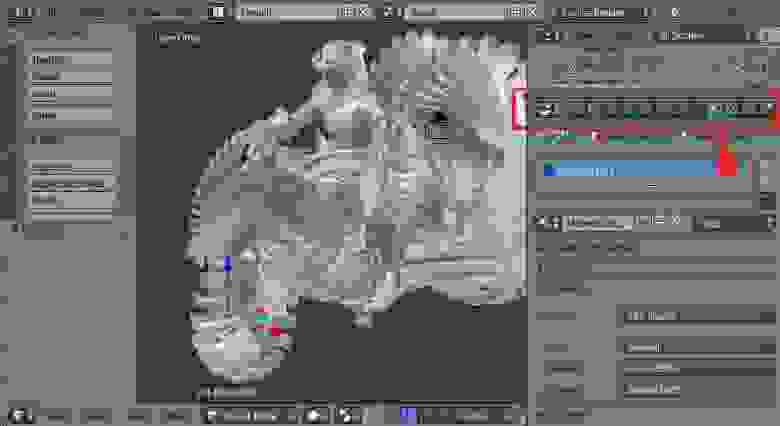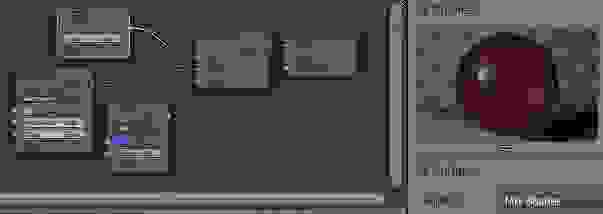Как сделать сакуру в блендер
Уроки по Blender: интерфейс, навигация, простые операции
Знакомимся с основами программы с Андреем Соколовым.
Иллюстрация: Wikimedia Commons / Jira / Rawpixel / Annie для Skillbox Media
Андрей Соколов
Cпециалист по компьютерной графике, оптимизации и автоматизации проектов. Автор серии уроков по Blender.
Год назад в рамках своего YouTube-канала Андрей записал подробный курс по работе с Blender, в котором работает более 7 лет. Обучение начинается с основ, рассчитанных в первую очередь на новичков, но последующие уроки могут быть интересны и для продвинутых пользователей — в них Андрей затрагивает скрытые возможности софта. Сам материал записывался в версии программы 2.90.1, но знания актуальны как для ранних версий (от 2.80), так и для последней (3.0.0).
Делимся основными тезисами первого урока, посвящённого установке, интерфейсу и базовым операциям с объектами.
Считает игры произведениями искусства и старается донести эту идею до широких масс. В свободное время стримит, рисует и часами зависает в фоторежимах.
Установка и предварительная настройка
Скачать программу можно с официального сайта blender.org или через клиент Steam. При первом запуске появится диалоговое окно с базовыми опциями и предложением загрузить настройки предыдущей версии (для тех, кто уже работал с Blender).
Пункт Кнопка выделения ( Select With) подразумевает кнопку мыши, с помощью которой мы будем выделять объекты и их элементы по умолчанию. Также можно выбрать функцию для Пробела ( Spacebar). На самом деле эти настройки мало на что влияют, поэтому здесь всё зависит от личных предпочтений пользователя.
Интерфейс
Щелкнув вне загрузочного экрана, мы увидим интерфейс Blender. Он разделён на несколько окон.
Самое большое из них — это окно 3D-вьюпорта (1). В нём мы создаем и модифицируем объекты, настраиваем сцену, материалы, освещение, движение камеры и другие элементы. Готовую сцену можно экспортировать в качестве 3D-объектов в другие 3D-редакторы или игровые движки либо использовать для рендера статичной картинки или анимации.
Под вьюпортом можно увидеть окно таймлайна или временной линии (2). Здесь будут располагаться ключевые кадры, необходимые для создания анимации.
В правой верхней части находится структура проекта (3), где схематично показаны все объекты в сцене. Их можно распределять по коллекциям — такая система особенно полезна при работе над масштабными проектами, так как она позволяет сортировать огромное количество объектов в удобном формате. Если кликнуть по любому из элементов в списке, он выделится и в 3D-вьюпорте.
Под структурой проекта располагается множество вкладок с различными настройками (4). Их мы рассмотрим в следующих уроках, а в этот раз сосредоточимся на окне 3D-вьюпорта и разберёмся с навигацией.
Основы навигации
По большей части, вся навигация в Blender выполняется при помощи колёсика мыши. Зажав колёсико, мы можем вращать сцену. По умолчанию вращение происходит вокруг условной точки в пространстве. Чтобы сделать центром выбранный объект, заходим во вкладку Правка — Настройки — Навигация ( Edit — Preferences — Navigation) и отмечаем галочкой пункт Вращать вокруг выделения ( Orbit Around Selection). Это сильно упростит дальнейшую работу.
Теперь, выбрав объект, мы сможем рассмотреть его со всех сторон. Функция аналогично работает и с остальными элементами в сцене, например, камерой или источником освещения.
Чтобы приблизиться или отдалиться от объекта, зажимаем CTRL + колёсико мыши и ведём курсор вверх или вниз. То же самое можно сделать прокруткой колёсика, но в этом случае процесс будет происходить рывками.
При приближении к объекту можно столкнуться с ситуацией, когда мы дойдём до упора и переместиться ближе уже не сможем. Для этих случаев есть кнопка Num Del (точка на Numpad). При нажатии она центрирует точку обзора на выбранный объект.
Для перемещения относительно точки обзора нажимаем Shift + колёсико мыши и перетаскиваем курсор, двигаясь вправо, влево, вверх и вниз.
Управление объектами
В Blender многое завязано на горячих клавишах — сложно представить работу в программе без них, так как они значительно ускоряют процесс. Андрей рекомендует сохранять горячие клавиши в текстовом файле, потому что порой они забываются очень быстро.
Первое, что мы рассмотрим, — это базовые операции с объектами. Начнём с перемещения. За него отвечает кнопка G. После нажатия объект можно перемещать по трём осям: X — красная; Y — зеленая; Z — синяя.
По умолчанию ось Z не отображается. Включить её можно во вкладке Наложения вьюпорта ( Viewport Overlays):
Перемещение объекта только по одной оси осуществляется при помощи сочетаний клавиш G + X, G + Y и G + Z.
Угол вращения изменяется при помощи клавиши R. Чем дальше курсор мыши расположен от объекта, тем медленней будет вращение. По умолчанию оно происходит вокруг оси угла обзора, то есть с той стороны, с которой мы смотрим на объект. Также объект можно вращать только по одной из трёх осей, зажав сочетания клавиш R + X, R + Y или R + Z.
Для изменения размера объекта используем клавишу S. Здесь работает тот же принцип: с помощью курсора можно масштабировать объект и менять его величину по одной оси через сочетания S + X, S + Y или S + Z.
Основные объекты в Blender
Как мы уже знаем, в сцене по умолчанию нас встречает куб — один из базовых объектов-примитивов, доступных в Blender. Рассмотрим другие фигуры, которые может сгенерировать программа. Сочетание Shift + A вызовет меню со множеством объектов, распределённых по категориям, у каждой из которых свой функционал. В этом уроке нас интересует вкладка Меш ( Mesh) с геометрическими примитивами.
Плоскость ( Plane) — плоскость, состоящая из четырёх вершин, четырёх рёбер и одного полигона. Это можно увидеть, если из Объектного режима ( Object Mode) перейти в Режим редактирования ( Edit Mode) при помощи меню в левом верхнем углу или клавиши Tab. Чтобы удалить предмет, в Объектном режиме с выделенным объектом жмём кнопку X и в диалоговом окне выбираем Удалить ( Delete).
Куб ( Cube) — тот самый куб, который мы видим на старте проекта.
Окружность ( Circle) — плоский круг.
UV-сфера ( UV Sphere) — сфера, состоящая в основном из квадратных полигонов (и ряда треугольных у обоих оснований); похожа на глобус.
Икосфера ( Ico Sphere) — сфера, состоящая из треугольников.
Тор ( Torus) — тороид или просто бублик.
Сетка ( Grid) — этот объект похож на плоскость, но в режиме редактирования видно, что он поделен на сетку.
Обезьяна ( Monkey) — голова обезьянки Сюзанны. Самый известный после дефолтного куба объект в Blender, который можно использовать для различных тестов.
Важно отметить, что при добавлении объекта в левом нижнем углу открывается небольшое меню с основными параметрами. У каждой фигуры свои настройки. Рассмотрим для примера конфигурацию цилиндра:
Вершины ( Vertices) — количество вершин;
Радиус ( Radius) — радиус цилиндра;
Глубина (Depth) — глубина (высота);
Тип заполнения оснований ( Cap Fill Type) — тип заполнения оснований (один многоугольник, ряд треугольников или без заполнения);
Положение ( Location) — координаты положения объекта;
Вращение ( Rotation) — угол вращения.
Вкладка с параметрами появляется всего лишь один раз. Как только вы произведете какие-либо манипуляции с этим или другим объектом в сцене, меню пропадёт, и вызвать его уже не получится. В любом случае фигуру всегда можно изменить в режиме редактирования или удалить и снова добавить, указав нужные настройки.
Во второй части руководства мы продолжим изучать Blender и познакомимся с основами моделирования.
Blender, 1001 мелочь
Приёмы работы с Blender версии 2.79, продолжение. На этот раз затронуты материалы и получение финального рендера изображения. Для понимания более базовых принципов и инструментов рекомендуется обратится к предыдущей статье.
Материалы
Для того, чтобы назначать объекту материал и редактировать его свойства, понадобится найти на панели Properies (находится слева, ниже окошка Outliner’а, в котором отображается список объектов на сцене) вкладку Material (обозначена розовым шариком).
Когда объект выделен в сцене (или выбран в списке Outliner’a), то на вкладке Material будут видны параметры материала текущего объекта. Если объект не может иметь материалов (камера, лампа и так далее), то и подобной вкладки у него не появляется.
По умолчанию у добавляемых в сцену примитивов материалы отсутствуют (если выбран рендер Cycles) и в окне вкладки материалов пусто. Чтобы добавить простейший материал нужно нажать в том окне кнопку + New и на объекте появится материал с шейдером Diffuse.Сам объект визуально почти не изменится, оставаясь всё таким же белым, зато теперь можно менять его цвет и насыщенность, щёлкнув по параметру Color.
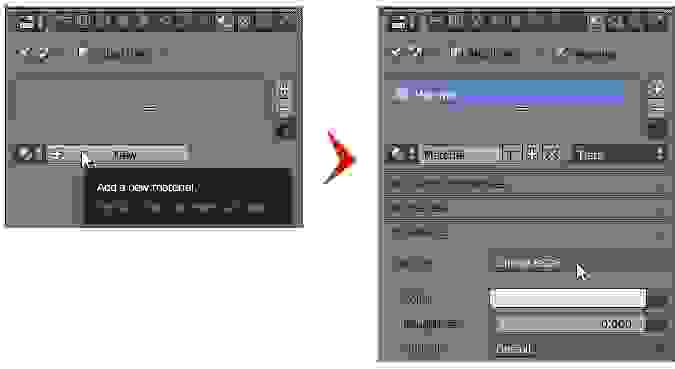
Из прочих шейдеров можно отметить Anisotropic BSDF (такой же зеркально-бликующий как и Glossy, но с возможностью сильнее искажать отражение), Transparent BSDF (регулирующий степень прозрачности объекта) Subsurface Scattering (придающий поверхности более восковой или органический вид) и Velvet (создающий вычурный эффект бархатистой ткани).
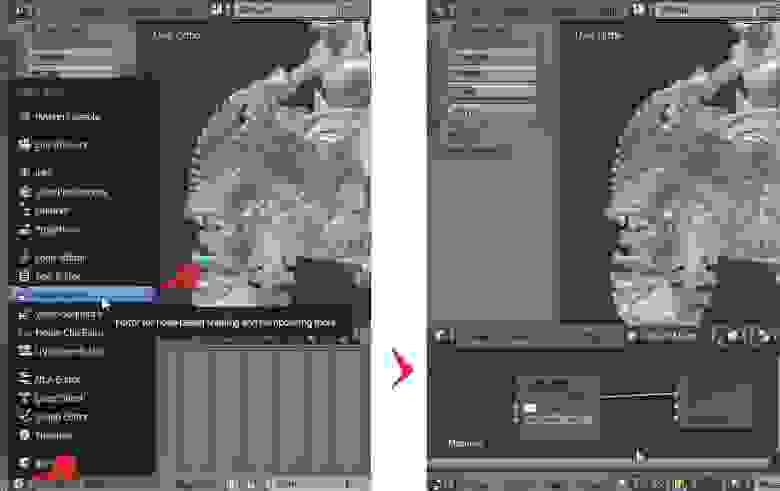
Принцип здесь такой, что цепочку узлов можно усложнять, но в итоге она приходит в финальный узел Material Output (чаще всего на основной его канал Surface), чтобы наконец отобразиться на объекте. Если же к Material Output ничего не присоединено, то объект просто будет отрисован совершенно чёрным.
Открыть Node Editor в нижнем окне
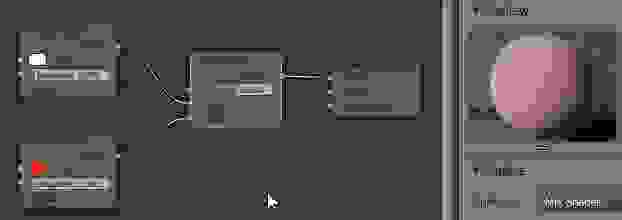
По сути, фактор смешивания в Mix Shader (параметр Fac) представляет собой элементарную маску, которая в крайних положениях ползунка может быть либо полностью чёрной (виден только первый компонент смешивания) либо полностью белой (виден только второй компонент смешивания), а в промежуточных положениях даёт различные градации серого (оба компонента вносят свою долю в результат).
Если хочется более интересного смешения, можно подключать к MixFactor, например, текстуры. Для простоты, в узлах NodeEditor уже содержится несколько предустановленных текстур, например, процедурные Musgrave Texture, Voronoi Texture и Wave Texture для достаточно наглядных хаотических либо упорядоченных узоров. Если подключить такую текстуру к параметру Color узла Diffuse, то можно увидеть, что объект заполнен тёмными и светлыми областями. Если же эта текстура подключена к параметру Fac узла Mix Shader, то в тёмных областях будет преобладать один из компонентов смешивания, а в белых другой.
Кстати, параметр каждого узла справа может быть подключен в разное количество мест одновременно. Например, текстура через параметр Color может быть подключена сразу и к цветам нескольких узлов, или, например, в то же время и к параметру Fac.
Френель в качестве фактора смешивания
Если материал должен просто накладывать на объект произвольное изображение, тогда нужно добавить узел ImageTexture, в котором есть диалог загрузки пользовательского изображения. Далее присоединить его к параметру Color, того же стандартного узла Diffuse (или Principled). Пока изображение не выбрано материал будет фиолетового цвета. Когда мы укажем текстуру, то. скорее всего изображение всё ещё не будет наложено на объект. Происходит это по причине того, что у материала в данном случае нет информации о том, как следует разместить текстуру по поверхности объекта.
Добавление текстуры к шейдеру
Для того, чтобы изображение наложилось хотя бы как-нибудь, при отсутствии нормальной развёртки, можно воспользоваться парой простых методов: создать автоматическую текстурную развёртку для объекта или добавить в материал ещё один узел, который будет задавать принципы проецирования текстуры на объект.
В первом способе нужно просто зайти на вкладку Data текущего выделенного объекта и нажать на плюсик слева в окошке графы UVMaps. После чего сгенерируется автоматическая развёртка и в это окошко добавится строчка UVMap (предустановленное имя для каждой новой авторазвёртки ). Теперь на объекте появится изображение, хотя и будет наложено, скорее всего, с различными растяжками и прочими дефектами.
Упрощённое добавление авторазвёртки
Узел Texture Coordinate
Что в первом, что во втором случае пригодится узел Mapping для изменения размера. Этот и прочие преобразующие/конвертирующие узлы следует подключать в правильные места, например, Mapping подключенный между Texture Coordinate и Image Texture будет вмешиваться в передаваемый вектор (в том числе регулировать размер текстуры), а если его поместить уже после Image Texture к линии Color, то он будет регулировать уже цвет (а не размер, поворот и смещение текстуры).
Для придания материалу эффекта микрорельефа любые текстуры можно подключать к параметру Displacement финального узла Material Output.
Рендер изображения
Нужно понимать, что камера смотрит на сцену со своей точки зрения и обычно показывает не то, что мы видим, работая в редакторе. Чтобы «прилететь» своим взором в текущий ракурс камеры нужно нажать Numpad 0 на цифровой клавиатуре. Повторное нажатие Numpad 0 вернёт нас обратно в тот вид из которого мы «улетели». Если же двинуть мышью с зажатой средней кнопкой мыши, то мы выйдем из ракурса камеры, но в более близкий к нему угол зрения.
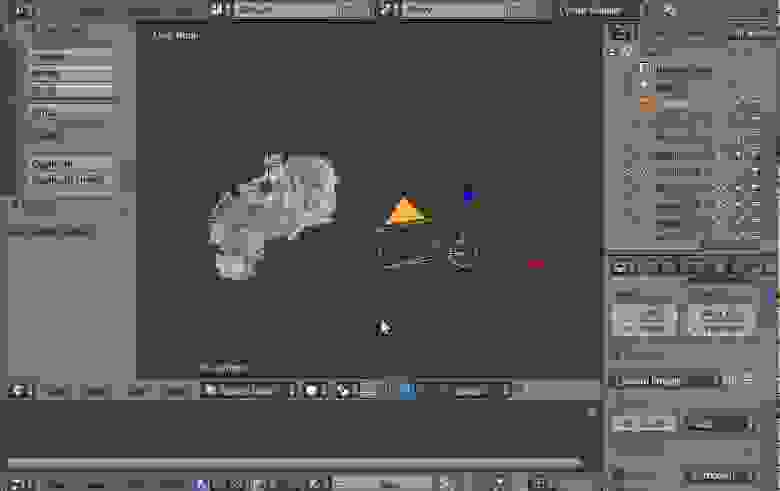
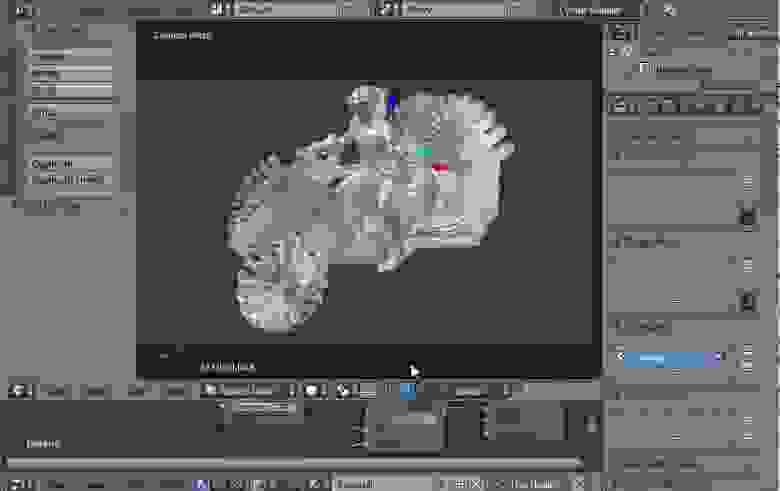
Для более точной подстройки ракурса можно дополнительно подвигать саму камеру, выделив её, как объект (здесь пригодится переключить систему координат объекта с Global на Local). Если перейти в вид из камеры, когда она выделена, то можно просто потаскать её в стороны, нажав G (либо набирая GX, GY или GZ для перемещения точно вдоль осей) или покрутить, нажав R (соответственно, RX, RY, RZ).
Возможно, когда выбран вид из камеры, то по какой-то причине задний фон обрезается и часть дальних объектов не отображается. Это происходит потому, что у камеры есть параметр дальности отрисовки, отсекающий лишнее. Чтобы камера захватывала большее пространство нужно выделить её, тогда на панели Properties один из последних значков изменится на камеру (вкладка Data). Переходим туда и, находясь в графе Lens, выставляем большее значение, чем стандартное 100 в разделе Clipping: End.
Когда мы смотрим на сцену из камеры и на сцене включен режим рендера, то всё что находится за пределами камеры тоже пытается отрендерится. Для некоторой оптимизации можно поставить галочку на параметре Border (панель Properties, вкладка Render, графа Dimensions, внизу), тогда при виде из камеры то, что выходит за границу её видимости рендерится не будет.
Кроме камеры нам, вероятно, понадобится источник света, так как одного фонового света часто недостаточно. Например, точечный источник света (Point) или солнечный (Sun).
Оптимальный диапазон параметров силы источников света тоже несколько отличается. Свежесозданный Point имеет предустановленную силу света 100 и там обычно выставляются значения в сотнях и тысячах. У Sun предустановленный параметр силы света равен 1 и, как правило, крутится где-то в диапазоне от 0.5 до 3.

Общий прогресс создания рендера отображается сверху, и здесь же его можно отменить, при желании. Когда картинка готова, то для сохранения выбираем пункт Image на панели и далее Save As Image. Если этот пункт горит серым, значит картинка ещё не отрендерилась до конца и нужно дождаться окончания процесса (либо принудительно остановить его, нажав на крестик правее полосы прогресса).
Когда открывается диалог сохранения изображения, то внизу слева можно выбрать формат (по умолчанию PNG), цветность, глубину цвета, качество.
Чтобы вернуться из этого окошка обратно в сцену нужно найти на его нижней панели самую левую иконку, нажать на неё и выбрать пункт 3D View.
Возврат в сцену из окна рендера

В следующей графе, Dimensions, показаны настройки текущего разрешения, по умолчанию 1920 на 1080 с уровнем чёткости 50%. Чем меньше каждый из этих параметров, тем быстрее рендерится картинка, но и результат будет более размытым и менее детализированным. Для итогового рендера, когда мы уже вряд ли что-то будем менять в сцене и в настройках, уровень чёткости желательно выставить в 100%.
В графе Sampling находится ещё один важный параметр качества в разделе Samples: Render. По умолчанию для финального рендера установлено 128 проходов на каждый пиксель, а для рендера в редакторе 32. Чем больше проходов тем лучше, но процесс рендера замедляется довольно сильно, поэтому стоит подбирать значения по ситуации (часто 256 или 512 проходов уже смотрятся неплохо). К тому же повышение числа проходов в некоторых сценах может не так существенно влиять на качество.
Нивелирование светового шума
Чтобы снизить количество шума на картинке можно воспользоваться опцией Denoising (включается на вкладке Render Layers, следующей за Render), которая немного сгладит (замылит) картинку. При этом на стеклянных/зеркальных поверхностях могут появиться нежелательные разводы и артефакты. Чтобы сделать фильтр более аккуратным можно дополнительно покрутить настройки раздела Denoising.
Для перевода рендера в формат более реалистичной цветопередачи желательно заглянуть на вкладку Scene и в графе Color Management сменить Default на Filmic в разделе Render: View. А также sRGB поменять на Linear в разделе Sequencer: Color Space.
Прочее полезное
У источников света есть свой отдельный параметр размера лампы и этот показатель может влиять на степень светового шума при рендере. Размер самих объектов в сцене тоже может оказывать своё влияние, если вся сцена содержит по сути гигантские или микроскопические объекты, которые только относительно друг друга кажутся нормальными.


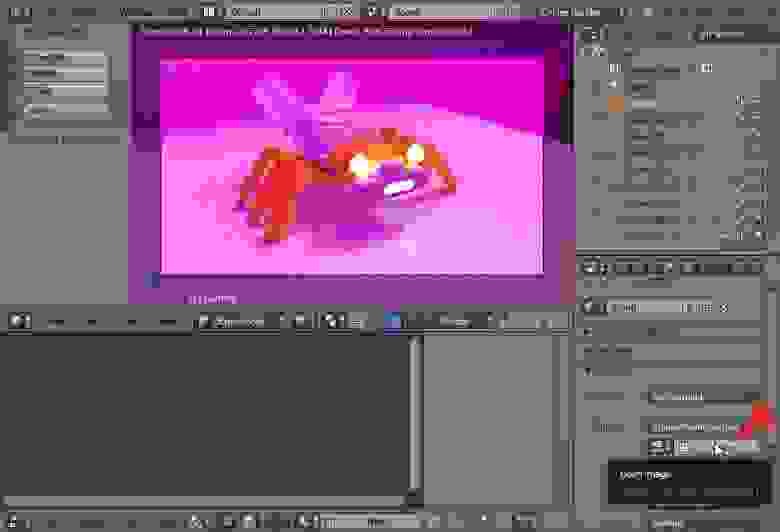
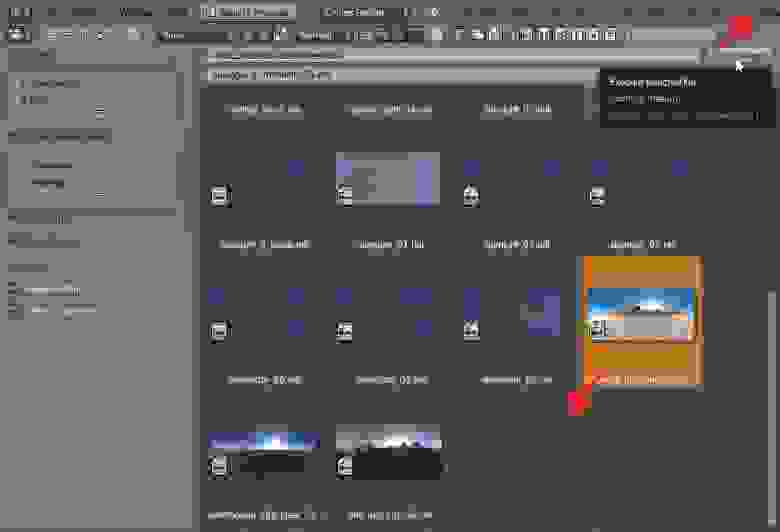
Пользовательская карта HDRI
Если на объекте имеется некий материал, то при создании копии объекта (Shift D) на ней будет создан новый материал с такими же свойствами и его можно будет редактировать независимо. Если же создаётся клон объекта (Alt D), то у клона будет тот же самый материал.
Материалы без носителя
На итоговом кадре не только фон, но и прочие объекты могут создавать область прозрачности. Для этого нужно назначить им материал с шейдером Holdout. При этом у самого фона прозрачность должна быть тоже включена (пункт Transparent).Кстати, объекты с Holdout продолжают отбрасывать тени, хотя сами становятся невидимыми на рендере. Чтобы это убрать нужно выделить объект, зайти в панель Properties, вкладка Object, в самом низу открыть графу Cycles Settings этого объекта и убрать галочку с Shadow.
В Blender можно рендерить и двухмерные изображения, не обязательно трёхмерную сцену. Например, логотипы, значки, прочие плоские картинки. У плоского изображения обычно нет пространственных искажений, часто отсутствуют блики и тени, потому что не требуется делать акцент на его объёмности. Поэтому для плоских рендеров лучше перевести камеру в режим ортографической проекции (Ortographic) вместо перспективной и отключить прочие источники света кроме фона. Плюс можно добавить обводку по краям объектов, отметив галочку на параметре Freestyle (графа на вкладке Render). Тогда после рендера всего кадра Blender будет делать дополнительный проход, чтобы добавить поверх него обводку.
Коррекция загружаемых изображений
Трипланарное наложение: локальные координаты
Трипланарное наложение: глобальные кооридинаты
Моделирование реалистичных деревьев с использованием NGPlant и Blender
Этот урок научит вас моделировать реалистично выглядящую растительность в 3D, близкую к тому, что вы можете найти на сайте blender greenhouse, откуда взяты эти примеры:
В уроке будет рассмотрен только функционал программы NGPlant, и будет сказана пара слов об импорте в блендер.
Конечно, мы будем использовать только open-source ПО: ngplant для генерирования и Bender для финального рендеринга композиции (хотя часть с Blender здесь не рассматривается). Соответственно, первым шагом для вас будет установка указанных программ, в случае их отсутствия. Перечисленное ПО является мультиплатформенным, поэтому вы сможете работать в любой ОС на ваш выбор. Разумеется вы можете использовать другие приложения, поэтому мои советы будут носить общий характер. Но все же я бы порекомендовал начать пользоваться указанными программами, т.к. они являются замечательными составляющими компьютерной графики, о которых должен знать каждый.
1. НЕМНОГО ТЕОРИИ
То, что я скажу здесь — в основном понятия, которые я слышал на лекциях в архитектурной школе. Т.к. я находил это интересным, то постоянно углублялся в это. Если теория действительно скучна для вас, можете пропустить её. Но я сделаю все возможное, чтобы сделать эту часть интересной и нескучной.
Первое золотое (и вы поймете почему) правило гласит: в мире растений ВСЁ начинается с математического правила. Расположение деревьев в лесу. Расстояния между различными частями дерева разных возрастов. Расположение веток и подразделение ствола. Угол наклона веток к стволу. Размер веток, их форма. Сочетание нескольких листьев в пучке. Сложная структура цветка. Всё подчинено правилам. В моем холодильнике завалялся зеленый перец:
Он словно состоит из частей и они все следуют одному и тому же правилу: 3 главных подразделения, и каждое из них имеет промежуточное. В общей сложностью перец обладает 6-ю подразделениями. ВЫ можете видеть, что место, откуда начинаются листья перца — практически идеальный шестиугольник. Вы можете повторить это с любой другой растительностью. Даже банан имеет регулярную повторяющуюся геометрию.
Третье правило, безусловно, самое интересное, сложное и в какой то степени эзотерическое — это правило Фибоначи. Этот момент нуждается в пояснении, даже если вы не будете его использовать. Фибоначи был математиком 13-го века, открывшим интересную последовательность: создал последовательность чисел, каждый раз прибавляя к новому числу сумму предыдущих. Вы начинаете с 1, добавляете 0, это даёт 1. Далее 2, затем 2+1=3, далее 3+2=5, далее 5+3=8, итд, итп. Таким образом последовательность Фибоначи выглядит так: 0, 1, 1, 2, 3, 5, 8, 13, 21, 34, 55, 89, 144, 233, 377, 610, 987, 1597, 2584, 4181, 6765, 10946, 17711, 28657…
Выглядит не очень полезно, да? На самом деле это примитивнейший код, используемый природой в эволюции. Все растения следуют этому правилу во время роста. Сначала одна ветвь, потом другая, далее их три, потом пять…, думаю вы поняли. Если вы взгляните на растения — вы найдете последовательности Фибоначи повсюду. Этот закон определяет себя в том, как появляются листья на ветке, как организуются лепестки цветка, где возникают цветы на деревьях, и т.д.
Казалось бы, что такого? Но листья размещаются на ветви по спирали Фибонначи. Насколько мне известно, около 92% растений следуют этому правилу.
Существует одна важная вещь для нас во всем этом: повторяющиеся математические последовательности — это именно то, что компьютеры делают лучше всего! Процесс, используемый программой, чтобы воссоздать дерево очень похож на процесс, используемый в природе. Как только вы откроете какое либо ПО, генерирующее деревья, вы увидите, что его параметры тесно связаны с тем, что мы только что обсуждали выше.
Хватит теории. Если вы хотите знать больше о листорасположении можете прочитать эту отличную статью:http://www.maths.surrey.ac.uk/hosted-sites/R.Knott/Fibonacci/fibnat.html
2. НАБЛЮДЕНИЯ И ПОЛУЧЕНИЕ МАТЕРИАЛОВ
Если мы хотим воспроизвести дерево, так же, как когда мы хотим воспроизвести что-либо, мы должны изучить «оригинал» очень внимательно. Как вы уже поняли, для начала нам понадобятся изображения деревьев или прочей растительности, которую мы хотим смоделировать. Вы можете просто пойти в лес и сделать несколько снимков вашего любимого дерева на камеру, но, как правило, в интернете много материала, просто попробуйте поискать в Google картинках по названию вашего дерева.
Если вы не знаете названия дерева, но знаете, что она произрастает в вашей стране, путем недолгих поисков вы должны найти такие списки растений и деревьев без особых проблем. Можно искать по вегетативным признакам. Найдите изображения в хорошем качестве, так чтобы видеть и общие планы и крупные планы в деталях, чтобы можно было разглядеть цветы, плоды, кору.
В качестве примера, в этом уроке я постараюсь сгенерировать вяз. Итак, по запросу «вяз» поиск картинок выдает довольно много хороших фотографий, и, конечно страницу Википедии.
Как вы видите, я сосредоточился на фотографиях, которые показывают всю форму дерева. Верхнее по центру изображение очень ценно, потому что оно показывает форму веток очень ясно. Изображения в нижнем ряду тоже полезны, так как показывают расположение листьев.
Мы уже можем подчерпнуть многое из этих фото: общая форма, безусловно, шаровидная. Структура веток начинается толстым стволом, а потом очень длинные ветви начинаются очень рано, и идут прямо вверх, практически вертикально, затем они сгибаются, чтобы сформировать форму шара. Заметим, что «вторичные» ветви начинаются довольно поздно, далее чем на полпути. Листья также кажутся сосредоточенными на внешней части.
Обратите внимание на еще одну интересную особенность: какой из этих образцов более воздушный? Какой из них выглядит ближе к тому, что нам надо? Для меня это последний. Это старый, часто представляемый мною вид вяза, который мне нравится. Напомню что это темные деревья с толстым стволом с маленькими листьями на концах.
Наконец, обратите внимания на цвета. Похоже, есть довольно много цветовых вариаций, но мне кажется, что что-то между зеленым и желтым, в темных тонах, даст нам реалистичный вид. Мы сделаем некоторые тесты позже.
3. МОДЕЛИРОВАНИЕ: NGPLANT
Хорошо, теперь пришло время, чтобы запустить софт. Открываем ngplant. Интерфейс довольно прост. Вы можете поворачивать / панорамировать вид кнопками мыши, собственно как и выбирать / добавлять / удалять слои ветвей из списка (нижняя правая панель). Затем, вы играете с настройками выше, в полях веток. Каждый слой ветвей имеет свою «Stem» панель, которая контролирует только его параметры. Вкладка «Branching» контролирует, где потомки ветвей крепятся к своим родителям.
Вкладку «Material» мы не будем особо использовать, т.к. создадим материалы прямо в блендере. Но вы также можете сделать все материалы и отображение здесь, если хотите.
Вкладка «General» служит для создания случайных вариаций, когда наше дерево уже сделано.
Интерфейс ngplant
Итак, давайте начнем, с создания нашего толстого ствола. Я покажу вам, как параметры взаимодействуют между собой (их не так уж и много). Например, вот как получить форму толстого ствола, как на нашей картинке:
Хорошо. Сейчас внимательно взглянем на наши картинки: из ствола растет очень узкая группа основных ветвей. Они начинают расти практически вертикально, затем достигая вершины почти разворачиваются в форму «чаши».
Добавим второе поколение веток, начиная примерно с трети ствола и придавая им форму чаши.
Добавим новый слой ветвей начиная примерно с 50% высоты родителя. Регулируйте параметр min offset, чтобы ветви росли выше. Кривая Declimation поднимет ветви кверху. А вот кривая phototropism изогнет ветви до требуемой формы. Попробуйте, пока не уловите взаимосвязь. Параметром variation добавьте сотые доли. В конце увеличте density и revolution angle — таким образом вы размножите ветви по окружности всего ствола, и т.к. они станут разряженнее — компенсируете количество полем density.
Теперь мы добавляем второй слой ветвей, более тонких и спутанных, они должны смотреться более хаотично.
Добавляем новый слой ветвей, стартующих от 40% длины родителя (min offset). Немного поиграйте с declination и revolution angle. Как и в предыдущем случае изменяйте phototropism. Настройте density в соответствии с внешним видом.
Теперь вы видите, что мы могли бы пойти гораздо дальше, это дерево может получить еще пару слоев веток, чтобы иметь более хаотичный вид. Но мы также должны быть осторожны, чтобы не сделать наши деревья слишком тяжелыми для просчета. Хороший способ серьезно упростить расчеты — уменьшайте параметр Resolution в группе Cross-section. Таким образом вы уменьшите количество граней в профиле ветви, что снизит количество полигонов.
Я создал еще один слой прямо на стволе, чтобы замаскировать место между стволом и первым слоем (когда будет листья).
Теперь самая смешная часть: добавляем листья. Мы будем добавлять листья на каждый слой ветвей.
Я сделал листья куда больше, чем они есть на самом деле. Всё просто — мы не будем тектсурировать каждый листок по отдельности, вместо этого мы используем текстуры «групп листьев» и тем самым время рендеринга возрастет в разы.
4. ИМПОРТ В BLENDER
Думаю, что с импортирование obj объектов проблем возникнуть не должно.
В блендере дерево импортируется отдельными мешами. Каждый слой ветвей это отдельный меш, уже с готовой разверткой. Придать дереву фотореализм — целиком и полностью зависит от вашего умения текстурировать, что выходит за рамки данной статьи.